蹭网工具WinAirCrackPack工具包BT3_(BackTrack_3)的使用介绍
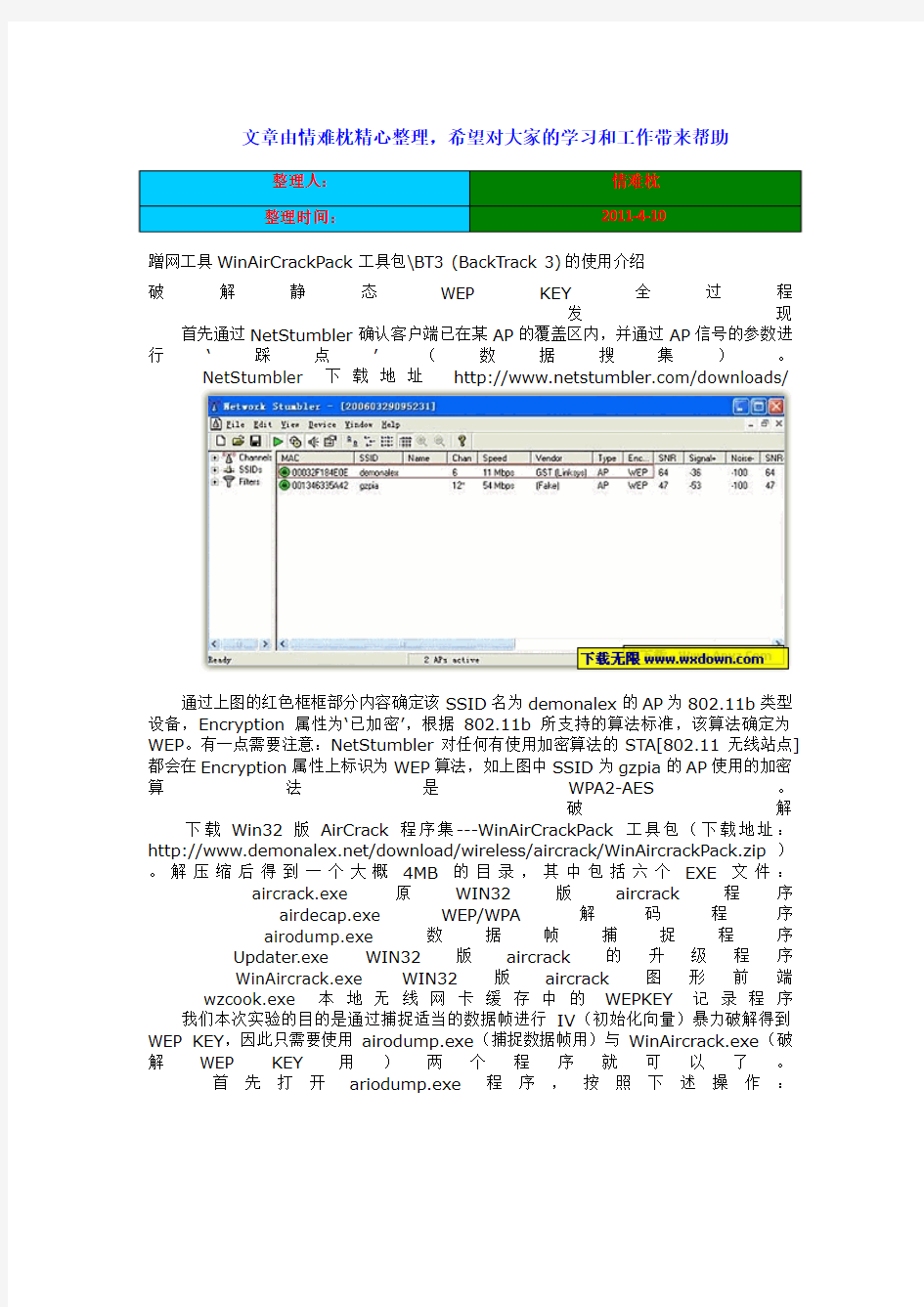
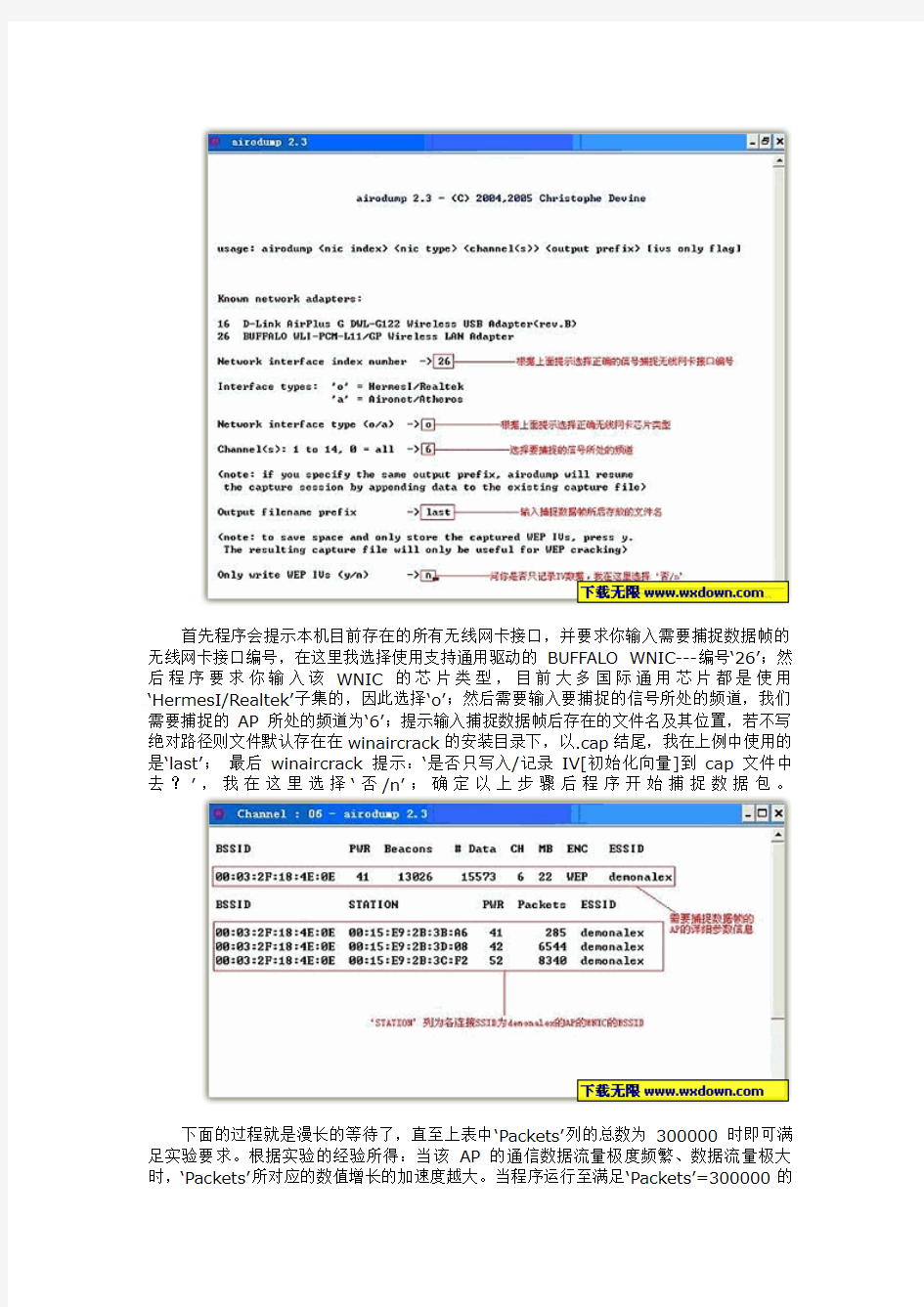
文章由情难枕精心整理,希望对大家的学习和工作带来帮助
蹭网工具WinAirCrackPack工具包\BT3 (BackTrack 3)的使用介绍
破解静态WEP KEY全过程
发现首先通过NetStumbler确认客户端已在某AP的覆盖区内,并通过AP信号的参数进行‘踩点’(数据搜集)。
NetStumbler 下载地址https://www.360docs.net/doc/ff5355789.html,/downloads/
通过上图的红色框框部分内容确定该SSID名为demonalex的AP为802.11b类型设备,Encryption属性为‘已加密’,根据802.11b所支持的算法标准,该算法确定为WEP。有一点需要注意:NetStumbler对任何有使用加密算法的STA[802.11无线站点]都会在Encryption属性上标识为WEP算法,如上图中SSID为gzpia的AP使用的加密算法是WPA2-AES。
破解下载Win32版AirCrack程序集---WinAirCrackPack工具包(下载地址:https://www.360docs.net/doc/ff5355789.html,/download/wireless/aircrack/WinAircrackPack.zip)。解压缩后得到一个大概4MB的目录,其中包括六个EXE文件:aircrack.exe 原WIN32版aircrack程序airdecap.exe WEP/WPA解码程序
airodump.exe 数据帧捕捉程序Updater.exe WIN32版aircrack的升级程序
WinAircrack.exe WIN32版aircrack图形前端wzcook.exe 本地无线网卡缓存中的WEPKEY记录程序我们本次实验的目的是通过捕捉适当的数据帧进行IV(初始化向量)暴力破解得到WEP KEY,因此只需要使用airodump.exe(捕捉数据帧用)与WinAircrack.exe(破解WEP KEY用)两个程序就可以了。
首先打开ariodump.exe程序,按照下述操作:
首先程序会提示本机目前存在的所有无线网卡接口,并要求你输入需要捕捉数据帧的无线网卡接口编号,在这里我选择使用支持通用驱动的BUFFALO WNIC---编号‘26’;然后程序要求你输入该WNIC的芯片类型,目前大多国际通用芯片都是使用‘HermesI/Realtek’子集的,因此选择‘o’;然后需要输入要捕捉的信号所处的频道,我们需要捕捉的AP所处的频道为‘6’;提示输入捕捉数据帧后存在的文件名及其位置,若不写绝对路径则文件默认存在在winaircrack的安装目录下,以.cap结尾,我在上例中使用的是‘last’;最后winaircrack提示:‘是否只写入/记录IV[初始化向量]到cap文件中去?’,我在这里选择‘否/n’;确定以上步骤后程序开始捕捉数据包。
下面的过程就是漫长的等待了,直至上表中‘Packets’列的总数为300000时即可满足实验要求。根据实验的经验所得:当该AP的通信数据流量极度频繁、数据流量极大时,‘Packets’所对应的数值增长的加速度越大。当程序运行至满足‘Packets’=300000的
要求时按Ctrl+C结束该进程。此时你会发现在winaircrack的安装目录下将生成last.cap与last.txt两个文件。其中last.cap为通用嗅探器数据包记录文件类型,可以使用ethereal程序打开查看相关信息;last.txt为此次嗅探任务最终的统计数据(使用‘记事本/notepad’打开last.txt后得出下图)。
下面破解工作主要是针对last.cap进行。首先执行WinAirCrack.exe文件:
单击上图红色框框部分的文件夹按钮,弹出*.cap选定对话框,选择last.cap文件,然后通过点击右方的‘Wep’按钮切换主界面至WEP破解选项界面:
选择‘Key size’为64(目前大多数用户都是使用这个长度的WEP KEY,因此这一步骤完全是靠猜测选定该值),最后单击主界面右下方的‘Aircrack the key…’按钮,此时将弹出一个内嵌在cmd.exe下运行的进程对话框,并在提示得出WEP KEY:
利用打开无线网卡的连接参数设置窗口,设置参数为:
SSID:demonalex
频道: 6 WEP KEY:1111122222(64位)OK,现在可以享受连入别人WLAN的乐趣了。
近些年无线技术发展迅速,越来越多的用户使用无线设备在自己家建立起无线网络,通过搭建无线网络可以在家里的每个角落使用笔记本和无线网卡访问internet。有很多文章都向大家介绍了无线安全之中的通过设置WEP加密来保证其他计算机以及非法用户无法连接我们建立的无线网络。
但是事实真的如此吗?WEP这个所谓的安全加密措施真的是万无一失吗?笔者通过很长时间的研究发现原来WEP并不安全。我们可以通过几个工具加上一些手法来破解他,这样就可以在神不知鬼不觉的情况下,入侵已经进行WEP加密的无线网络。下面笔者就为大家呈现WEP加密破解的全攻略。
下面开始我们的解密之旅:
一准备篇
1、一个有可破解无线信号的环境。如我在家随便搜索出来的信号。
2、带无线网卡的电脑一台(笔记本台式机均可,只要无线网卡兼容BT3),我用的是三星NC10的上网本。
3、2G以上优盘一个(我用的是kingston 8G 的)
4、下载BT3,约800多兆。下载地址http://119.147.41.16/down?cid=DE7F67E4193B2A1A692C319B6B9755827D88F03C&t=2&fmt= &usrinput=bt3&dt=2018000&ps=0_0&rt=0kbs&plt=0,用迅雷下载
注:BT3 全称BackTrack3,与我们常说的bt下载是完全不同的概念。以我理解就是集成了一些计算机安全软件的linux系统。正是由于它的出世和不断普及,使得破解可让普通用户轻易言之。
5、下载spoonwep2中文包。地址:
http://119.147.41.16/down?cid=939A75C3CA148C7CDC90A23A7F59EF37B95A1FCC&t=2&fmt= &usrinput=
spoonwep2&dt=2002000&ps=0_0&rt=0kbs&plt=0注:spoonwep2就是我们的破解软件,一个非常强悍的图形化破解WEP无线网络密码的工具。
二、安装篇
1、将优盘格式化,配置如下图,唯一要注意文件系统选为FAT32就可以了。
2、将刚才下载完成的bt3解压缩,复制到优盘,完成后会看到优盘目录下有两个文件夹,一个boot 一个BT3。如下图:
3、开始安装bt3系统。
点击开始-运行,输入CMD, 然后回车,进入命令行模式。
首先输入你优盘的盘符,我这里是h盘,输入h:然后回车
接下来输入 cd boot 回车,进入到boot文件夹下
最后 bootinst.bat 回车,就会开始安装BT3
如下图。
然后安装会出现一个提示画面,我们别去管它,直接按任意键继续
按任意键后,电脑会自动设置引导记录,整个过程大概10秒左右。出现下面画面后,此优盘就可以引导系统进去bt3了。
4、集成spoonwep2软件。
首先把我们先前下载的spoonwep2解压缩,里面是六个扩展名为lzm的文件,将这六个文件复制到优盘\bt3\modules文件夹下,如图:
这样我们的bt3系统已经集成安装完毕了,可以动手破解了。
三破解篇
1、将安装好系统的优盘插入电脑,重启后进入bios,设置优盘为电脑第一启动顺序。(这个如果没设置过,可以问一下其他人,或者在网上找找设置方法,每台电脑进入bios的方法也不同,如开机按F2,Del,F1等等)
2、设置优盘启动后,电脑会自动带入我们进入bt3操作系统(如果出现界面选择,你要选择vesa mode),系统界面是这样的(漂亮吧):
3、启动spoonwep2软件
第一步:
选择开始-backtrack->radio network analysis->80211->all->spoonwep2,跟windows操作一样
启动spoonwep2后会看到选择网卡信息设置窗口,需要我们依次设置本地网卡接口,无线网卡芯片类型以及扫描模式,选择完毕后点next继续。如图:
第二步:点NEXT按钮后进入到具体扫描窗口,我们点右上角的LAUNCH按钮开始扫描,再按该按钮是停止扫描。
第三部:软件会自动扫描周边的无线网络,扫描过程中会自动罗列出找到的无线网络的信息,传输速度,截获的通讯数据包大小,使用的无线信号频端,加密类别等。如图
第四步扫描了一段时间,差不多有好几个信号了,如图
你选择一个进行破解,我选了了“bingo,用鼠标单击bingo,会出现上图一样的白色阴影,然后点下面的“selection ok”即可。
第五步,也是最激动人心的一步。完成第四步后,出现下图窗口,具体如何操作看图片。
约过了8分钟,wep密码自然而然就出来了,呵呵,到时有你激动的。
(破解中,会抓取ivs数据包,以我经验一般在20000-30000之间可以解密了)
四、连接篇
得到了密码,我们试试看看能不能连上
重新回到windows系统,用刚才得到的密码,来连接binggo网络
密码自然是正确的,马上就连上了,呵呵。
一、既然有系统了,
1.一个U盘启动制作工具就行:unetbootin-windows-356
下载地址:https://www.360docs.net/doc/ff5355789.html,/blog/attachments/month_0906/t2009621225526.rar
2.spoonwep-wpa破解工具用于BT4下的deb安装包
迅雷下载地址:(已经修正下载地址,打开迅雷,然后复制以下地址即可)thunder://QUFodHRwOi8vbXkueHd0b3AuY29tL2ZpbGVteS8yMDA5MDUxNy82NzljM TNkMi4xLmRlYlpa
二、运行unetbootin制作BT4的U盘启动系统。
点确定就开始制作了。
在这里需要泡杯茶点支烟等一下。
从ISO文件里提取文件拷贝到U盘里需要一段时间。
完成之后,不要重启,再把刚刚下到的“spoonwep-wpa破解工具用于BT4下的deb安装包”手动拷贝到U盘根目录下面,自己记好它好的名字,方便到BT4下找到它。
三、启动BT4
在BIOS里面设置从U盘启动,这个无法截图,自己摸索吧。呵呵~~
四、进入BT4
登陆的用户名:root,密码:toor
startx命令启动图形化界面。
五、安装spoonwep-wpa-rc3.deb包
点击左下角的开始菜单,点击一个叫system mune的弹出菜单,再点击“storeage media”,会打开一个窗口,点击窗口上面有个刷新的按钮,在窗口下面空白的地方会列出你的硬盘和外设,进入U盘,找到刚才放入的spoonwep-wpa-rc3.deb,把这个文件复制到BT4的桌面(其实就是/root),可以直接拖到桌面,打开命令行窗口
运行“dpkg -i spoonwep-wpa-rc3.deb”
稍等几秒中,桌面上出现desktop的文件夹,里面就有了spoonwep2+spoonwpa,好了,大功告成,直接单击图标就能运行spoonwep2或spoonwpa了。
也可以输入以下命令执行:
spoonwep2 执行:
spoonwep2
spoonwpa 执行:
spoonwpa
六、开始破解!!!!
【spoonwep2 破解法】
输入spoonwep2回车后就会弹出spoonwep2的窗口。
点击SPOONWEP SETTINGS,在NET CARD里选WLAN0,在DRIVER里选NORMAL,在MODE里选UNKNOWN VICTIM,再点击NEXT、点击LAUNCH进入搜索,然后关闭spoonwep2再开一下,点击SPOONWEP SETTINGS,在NET CARD里选MON0,在DRIVER里选NORMAL,在MODE里选UNKNOWN VICTIM,再点击NEXT、点击LAUNCH进入搜索后就可以看见好多网卡啦,选定1个网卡点击SELECTION OK,选定PO841 REPLAY ATTACK(这里有4条命令选择),点击LAUNCH后就等待密码的出来(sata数据包到30000个左右)。
【spoonwpa 破解法】
输入spoonwpa回车后就会弹出spoonwpa的窗口。
在NET CARD里选WLAN0,在DRIVER里选NORMAL,在MODE里选UNKNOWN VICTIM,再点击NEXT、点击LAUNCH进入搜索,然后关闭spoonwpa再开一下,点击SPOONWEP SETTINGS,在NET CARD里选MON0,在DRIVER里选NORMAL,在MODE里选UNKNOWN VICTIM,再点击NEXT、点击LAUNCH进入搜索后就可以看见好多网卡啦,选定1个必须有客户端的网卡点击SELECTION OK, 再点击LAUNCH AUTOMATED HANDSHAKE CAPTURE,如抓到握手包,请点击金色锁开始破解,这完全靠运气了。
七、用你破解出来的密码去登陆吧
1.接上篇教程,下载安装(或刻盘)BT3后,在BT3下直接破解无线客户端。现教程奉上.
2.启动BT3,打开一个窗口,输入ifconfig –a 查看网卡(顺便记下自己网卡的mac,后面要用到)
我的网卡是rausb0
再输入ifconfig –a rausb0加载usb网卡驱动
3.输入airmon-ng start rausb0 6 激活网卡的Monitor模式
后面的 6 是你要破解ap 的工作频道根据实际,换成你破解的ap的实际工作频道(下同)
4.输入抓包命令,抓包并查看你要破解的ap的essid mac
输入命令airodump-ng --ivs -w name -c 6 rausb0 ,其中,rausb0是你破解用的网卡接口名(下同),这样,你的窗口将显示一个工作站,可以看到你要破解的ap的essid 和mac ,并记下ap的essid 和
mac。
5.上面窗口不关闭,另开一个窗口,输入命令,用自己的网卡连接要破解的ap
输入aireplay-ng -1 0 -e ap的essid -a ap的mac -h 自己网卡的mac rausb0
这时,系统将回显
Sending Authentication Request
Authentication successful
Sending Association Request Association successful :-)6.输入aireplay-ng -5 -b ap的mac -h 自己网卡的mac rausb0 来获得xor文件
如果一切顺利,系统将回显Use this packet ?
输入y 回车,将得到一个至关重要的xor文件。
再输入ls 查看当前目录,你将看到刚才生成的一个后缀名为xor 的文件。
7.输入packetforge-ng -0 -a ap的mac -h 自己网卡的mac -k 255.255.255.255 -l 255.255.255.255 -y fragment -××××-××××.xor -w mrarp
192.168.1.1路由器设置教程
192.168.1.1路由器设置教程 192.168.1.1是一个IP地址,专门用于路由器设置。在浏览器网址栏输入“192.168.1.1”就可以进入路由器设置。那么192.168.1.1路由器设置是怎么设置的呢?接下来,由从以下方面来为大家讲解一下。 一、192.168.1.1路由器基本设置 电脑和原网线之间不直接连接,而是通过另一根网线连接。 路由器设置网址,地址栏输入“192.168.1.1”进入到下面这个页面,输入用户名和密码。 用户名和密码默认都是admin.输入后进入到“下一步”,如果是宽带上网,选择“ADSL虚拟拨号”,并填写相应的用户名和密码。 选择“无线参数”---“基本设置”设置如下。 选择正确的上网方式(常见上网方式有PPPOE、动态IP地址、静态IP地址三种,请根据下面的描述选择您的上网方式); PPPOE:拨号上网,单机(以前没使用路由器的时候)使用Windows 系统自带的宽带连接来拨号,运营商给了一个用户名和密码。这是目前最常见的上网方式,ADSL线路一般都是该上网方式。 静态IP地址:前端运营商给提供了一个固定的IP地址、网关、DNS等等参数,在一些光纤线路上有应用。 动态IP:没用路由器之前,电脑只要连接好线路,不用拨号,也不用设置IP地址等就能上网的,在小区宽带、校园网等环境中会有应用。
设置无线名称和密码(如果是有线宽带路由器,此步跳过); SSID即路由器的无线网络名称,可以自行设定,建议使用字母和数字组合的SSID。无线密码是连接无线网络时的身份凭证,设置 后能保护您路由器的无线安全,防止别人蹭网。 设置完成。 MAC地址是本路由器对局域网的MAC地址,此值不可更改。IP 地址是本路由器对局域网的IP地址,局域网中所有计算机的默认网 关必须设置为该IP地址。需要注意的是如果改变了LAN口的IP地址,必须用新的IP地址才能登录本路由器进行WEB界面管理。而且如果 你所设置的新的LAN口IP地址与原来的LAN口IP地址不在同一网段的话,本路由器的虚拟服务器和DMZ主机功能将失效。如果希望启用这些功能,要重新对其进行设置。子网掩码是本路由器对局域网的子网掩码,一般为255.255.255.0,局域网中所有计算机的子网掩码必须与此处设置相同。 TCP/IP协议设置包括IP地址、子网掩码、网关、以及DNS服 务器等。为局域网中所有的计算机正确配置TCP/IP协议并不是一件 容易的事,幸运的是,DHCP服务器提供了这种功能。如果使用本路 由器的DHCP服务器功能的话,您可以让DHCP服务器自动替您配置局域网中各计算机的TCP/IP协议。选择“DHCP服务器”就可以对路由器的的DHCP服务器功能进行设置。地址池开始地址是指DHCP服务器所自动分配的IP的起始地址。如上图中的开始地址为192.168.1.101。地址池结束地址是指DHCP服务器所自动分配的IP的结束地址,上图
服务器双网卡设置同时上内外网route命令
服务器双网卡设置同时上内外网 首先需要有两块网卡,分别接到两个路由上。 外网 internet 地址:192.168.1.1 子网掩码: 255.255.255.0,网关: 192.168.1.1 内网地址: 192.168.42.129 子网掩码:255.255.255.0 网关:192.168.42.132 按正常的设置每块网卡的ip(或通过DHCP自动获取),再cmd下使用route print查看时会看到 即指向0.0.0.0的有两个网关,这样就会出现路由冲突,两个网络的访问都会出现问题。我们需要手动配置路由,才能实现同时访问两个网络。运行cmd(win需要管理员权限) 第一步: route delete 0.0.0.0 ::删除所有的0.0.0.0的路由 第二步:route -p add 0.0.0.0 mask 0.0.0.0 mask 192.168.1.1(此处是IP,不是网关) ::添加0.0.0.0网络路由,这个是缺省时路由用192.168.1.1,加上-p的目的是设为静态(永久)路由,防止下次重起时配置消失。 第三步: route -p add 192.168.42.0 mask 255.255.255.0 192.168.42.132 ::添加 192.168.42.0网段路由为192.168.42.132内网路由,可以根据需要调整ip段和子网掩码太到多网段内网路由的效果。 执行后,永久路由就多了二项了
因为上面我们添加的是静态路由,所以,重起后,tcp/ip设置里的默认网络会成为活动网关,这样也会造成路由冲突,所以,需要把内网的tcp/ip设置里的网关去掉 注:第三步 route -p add 192.168.42.0 mask 255.255.255.0 192.168.42.132添加路由的时候,如果目标服务器和添加的路由(本网卡)IP没有在一个网段,那么第三步改成:route -p add 192.168.0.0 mask 255.255.255.0 192.168.42.132
如何蹭网(破解无线网络)
笔记本开机后,在运行中输入“devmgmt.msc”开启设备管理器,在网络适配器中启动Intel Wireless/Pro 2915ABG无线模块,然后设置无线连接属性,在Internet协议属性中设置自动获得IP地址。然后在命令提示字符中输入“ipconfig /renew”,返回的结果是: Ethernet adapter 无线网络连接: Connection-specific DNS Suffix . : domain IP Address. . . . . . . . . . . . : 192.168.1.100 Subnet Mask . . . . . . . . . . . : 255.255.255.0 Default Gateway . . . . . . . . . : 192.168.1.1 结果让我兴奋了一把,看来有戏了,接着输入“ipconfig /all”,看到DHCP Server参数的确是192.168.1.1,这说明我的笔记本已经接到那姐妹家的无线路由器了。 防:无线路由器默认都开启DHCP Server功能,这虽然可以方便客户端地址分配和管理,但是也让入侵者容易接入,为了安全起见可以将它停用。登录无线路由器的Web管理界面,在DHCP项目中,选择“不启用”选项,客户端采用手动指定IP地址和默认网关的方式。 验明无线路由器真身 想不到这么容易就接入无线路由器,看来这姐妹俩真的一点安全防范意识都没有,那接下来实施的是对无线路由器验明真身。 每个网络设备都有一个全球唯一的“身份证”号码,无线路由器也不例外,格式如:5254AB1D917A,在这串12位的16进制字符中,前6位用来标记特定厂商,后6位用来标记具体产品,要验明无线路由器真身,这就好办了,在命令提示字符中输入“arp -a”,看到返回的结果是: Interface: 192.168.1.100 --- 0x2 Internet Address Physical Address Type 192.168.1.1 00-0a-eb-d5-1c-a2 dynamic 有了无线路由器的MAC地址,我便立即开启IE,到IEEE网站查这个地址是分配给哪个厂商的,于是输入 h ttp://standards. ieee. org/regauth/oui/index. shtml,将前6位“00-0a-eb”输入至Search for一栏。原来该姐妹买的是TP-Link的无线路由器,离目标又近了一步,我嘿嘿地笑起来。
蹭网工具WinAirCrackPack工具包使用介绍
使用蹭网工具WinAirCrackPack工具包\BT3 (BackTrack 3)破解 首先通过NetStumbler确认客户端已在某AP的覆盖区内,并通过AP信号的参数进行‘踩点’(数据搜集)。 NetStumbler 下载地址https://www.360docs.net/doc/ff5355789.html,/downloads/ 通过上图的红色框框部分内容确定该SSID名为demonalex的AP为802.11b类型设备,Encryption属性为‘已加密’,根据802.11b所支持的算法标准,该算法确定为WEP。有一点需要注意:NetStumbler对任何有使用加密算法的STA[802.11无线站点]都会在Encryption属性上标识为WEP算法,如上图中SSID为gzpia的AP使用的加密算法是WPA2-AES。 破解下载Win32版AirCrack程序集---WinAirCrackPack工具包(下载地址:https://www.360docs.net/doc/ff5355789.html,/download/wireless/aircrack/WinAircrackPack.zip)。解压缩后得到一个大概4MB的目录,其中包括六个EXE文件:aircrack.exe 原WIN32版aircrack程序airdecap.exe WEP/WPA解码程序 airodump.exe 数据帧捕捉程序Updater.exe WIN32版aircrack的升级程序 WinAircrack.exe WIN32版aircrack图形前端wzcook.exe 本地无线网卡缓存中的WEPKEY记录程序我们本次实验的目的是通过捕捉适当的数据帧进行IV(初始化向量)暴力破解得到WEP KEY,因此只需要使用airodump.exe(捕捉数据帧用)与WinAircrack.exe(破解WEP KEY用)两个程序就可以了。 首先打开ariodump.exe程序,按照下述操作:
Linux双网卡路由设置
为了Linux双网卡路由设置 如题。为了Linux可以上网,加了网关。如下: 1。所修改得关键文件: /etc/sysconfig/hwconf 检查网卡是否被检测到。 /etc/modules.conf 检查每个网卡分配得别名。 /etc/sysconfig/network-stripts/ifcfg-eth0 配置网卡一 /etc/sysconfig/network-stripts/ifcfg-eth1 配置网卡二 /etc/sysconfig/networking/* 有部分关于主机名称等得配置文件。 2。使用如下命令可以让配置生效: /etc/init.d/network restart 3。静态路由添加方法: (1)将添加静态路由的命令加入到rc.local中 /etc/rc.d/rc.local 格式如下(与route命令格式一致): route add -net 219.223.216.0 netmask 255.255.255.0 gw 219.223.215.129 dev eth1 加后,需重启系统后生效。 注:另有说法可将静态路由加入/etc/sysconfig/static-routes文件中(此文件中加入试用无效) (2)将添加静态路由的命令加入到/etc/sysconfig/network-scripts/route-eth1文件中 格式如下: 219.223.214.0/24 via 219.223.215.129 dev eth1 219.223.215.0/24 via 219.223.215.129 加后,需service network restart后生效
双网卡同时上网及带宽叠加
双网卡同时上网及带宽叠加。 前言: 越来越多的用户拥有双网卡,可是默认情况下只能使用一张网卡上internet网,我们应该如何设置才能把多网卡利用起来,达到尽其物用其材!以下方法适合2张及2张以上网卡。当然这里的双网卡可包含任意的两张及两张网卡以上,如100MB以太网+宽带拔号网卡;双100MB以太网卡;100MB以太网卡+54MB无线网卡等任意组合。 实例一:网卡A上internet网,网卡B上内部网络。 两张自适应1000\100\10MB,网卡A+网卡B,网卡A接宽带路由器,网卡B接局域网设备(router\switch)。 网卡A地址:192.168.11.222 mask 255.255.255.0 gateway 192.168.11.1 网卡B地址:192.168.1.111 mask 255.255.255.0 gateway 192.168.1.1 接上网线后,进入系统,打开“开始”-“运行”输入CMD ,此时打开了命令行窗口。 输入以下命令:(注:每行输完按回车键,每次开机都需要手动输入;您也可以写bat文件每次开机自动运行) route add 192.168.1.0 mask 255.255.255.0 192.168.1.1 route delete 0.0.0.0 route add 0.0.0.0 mask 0.0.0.0 192.168.11.1 当然,如果您不想麻烦,您也可以让命令永久生效,在add前面加个“-p” 格式如下。 route -p add 192.168.1.0..... 实例二:网卡A+网卡B,网卡A接宽带modem,需要拔号上网,网卡B接局域网设备。 网卡A地址:动态拔号。 网卡B地址:192.168.1.111 mask 255.255.255.0 gateway 192.168.1.1 系统默认情况下将是以拔号为主网络,即当你拔号后,你是无法通过网卡B去访问局域网的。所以这里需要 输入一条命令即可实现: route add 192.168.1.0 mask 255.255.255.0 192.168.1.1 以上两实例均实现了既可上带宽又可访问局域网网络。 ------------------------------ 实例三:双网卡共享上网,让其它PC\notebook都能上网。 网卡A: 192.168.11.222 无线网卡B:空闲
FAST路由器检查蹭网设置
FAST路由器检查蹭网设置 篇一:怎么修改无线路由器让别人蹭网变成梦 怎么修改无线路由器让别人蹭网变成梦 今天我跟大家说说我是怎么修改无线路由器以防止别人蹭网的。 在你设置之前最好先阅读一遍再设置,这样你就会对设置的原理有一些了解,不至于看到一个东西不知道是怎么回事,而且在每一步设置之后都要保存。 首先,我要给大家介绍一下我的情况,我的路由器是腾达w311R型,支持150mb速率,我的电脑是联想g450-TsI,同样也支持150mb速率,(本人因有一台台式机跟一笔记本,所以要同时使用有线跟无线)。好了,下面开始说说我的设置。 1、打开Ie,输入路由器地址,我的默认是192.168.0.1,用户名跟密码一样都 是admin。你们在输入地址的时候看看路由器背面,会有Ip地址跟用户名和密码的。 在下边输入你的用户名跟密码。 然后再这个弹出的框框中输入用户名跟密码,确定。 2、输入完密码后进入界面 左边的标签栏有这些: 下面我们开始来设置路由器。
3、为了安全,我们首先应该把路由器的密码改掉。 看好,我的在系统设置下面,有个修改登录密码 这里的用户名跟密码都可以改,自己要记好。 4、密码修改完成后,我们就来改内网Ip地址,这样有个好处,就是别人要是 破解了你的无线信号,在没有开启自动分配Ip的情况下,别人根本就不知道 你的内网Ip段是多少,他也就不能给自己的电脑分配到正确的Ip,从而也就不能上网。这点我觉得非常重要,在很大程度上可以防止别人蹭网。设置在高级设置里的LAn口参数设置里面,在Ip段写你喜欢用的Ip段,记得有一定要以###.###.###.1的格式写,最后一位最好写成1就行了,这样便于管理。当然不是1也可以,我习惯写成1。子网这个就保持原来的吧。 5、现在你先看看你的Ip地址段是多少,并且记下,这个在稍后的本地连接填写 Ip的时候要用到。 6、现在在保存完所有的设置后重启路由器。使设置生效。 7、现在回到你的电脑网卡属性里面,设置本地Ip地址,记得在设置这个Ip之前需要看看你的Ip池是多少,我的范围是100到200,这个可以由你的需求自己设置,范围是2到254,然后再设置本机Ip 时必须要在这个范围之内。 在这里我要补充一句,大家可以看到我的Dns填写的是我的网关地
双网卡汇聚详细图文教程(精)
双网卡汇聚详细图文教程 双网卡汇聚详细图文教程首先先看下我汇聚好的设备管理器图 集成的两块网卡都是INTEL 82574L的安装最新的网卡驱动会自动把INTEL分组的功能集成进去 因为服务器正在带机运行所以不能为大家做各个步骤的详细图 1、安装INTEL的网卡驱动(我安装的是14.4) 2、驱动完毕后在设备管理器里右键点INTEL的网卡,选属性 3、属性里选分组 4、选与其他适配器分区,选新组 5、组名随便添,例如:易游无盘分组,下一步 6、钩选你要搭建负载的网卡,下一步 7、选择组模式,模式选适应性负载平衡,如果你的交换机支持链路聚合,选静态链路聚合也可以(我的交换机支持所以我选择的是静态交换机型号H3C S5024P) 8、设置你的组,选择主、从卡 有些朋友汇聚好后问为什么汇聚好的是1G而不是2G 别急交换机那里还需要设置的不过首先你的交换机要支持聚合功能 下面来看看交换机 注:新建端口汇聚时,汇聚端口类型应设为一致,而且端口的工作速率不能设为自协商,且不同速率的端口不能配置为同一个汇聚组,聚合组中的所有端口必须为全双工(FULL)。开始我就犯了这个错误没有调整结果百试不成功 我的服务器在交换机上接口为6 and 23 在端口设置里设置如图
两个端口都设置好后转到端口汇聚功能页勾选你刚才设置的两个端口到汇聚组1 如图 H3C有4种汇聚算法: 1:SA(源MAC地址)2:DA(目的MAC地址)3:SA+DA4:SA+DA+IP 每中汇聚方法适应不同类型网络,需要根据实际情况做出选择。否则将会导致严重的网络问题。端口名:对应端口的名称普通组:设置该端口为非汇聚组汇聚组:设置该端口为汇聚组我这里使用的是第三种算法SA+DA 也就是源MAC地址+目的MAC地址 这样我们就完成了交换机的汇聚功能配置 在选择组类型时候会出现很多类型下面给大家列出各种类型的说明 高级网络服务(ANS) 组类型 适配器容错 适应性负载平衡 静态链接聚合 IEEE 802.3ad 动态链接聚合
低成本蹭网无线网桥组网(ubnt裸板)
低成本蹭网无线网桥组网(ubnt裸板) 一、低成本无线网桥组网方案: 两个UBNT裸板(2.4G):40-60元/片 电源:10-20元/个 2.4G定向天线:30-50/个(也可以从网上找教程自己制作)预计:150元左右 二、组网距离可以实现距离: 2公里之内(本人实际组建的是300米左右,信号在-60dB,下载网速可达1m) 三、具体操作步骤: 1、假设可上网的网络,其路由器为:192.168.1.1,将电脑IP设置为:192.168.1.100,子网掩码:255.255.255.0(网关和DNS可不填) 2、将其中一个UBNT裸板连接电脑,在浏览器地址栏中输入:192.168.1.20,输入用户名和密码:ubnt,进入UBNT 操作界面,进行设置。 3、将第一块ubnt裸板设置为:接入点,接入点名称为:test,保存,裸板的lan地址为:192.168.1.101,子网掩码:255.255.255.0,网关:192.168.1.1(如果提示输入DNS的话,输入网关地址),保存。然后点应用。此时第一块板子已经设置完毕。当然还可以设置QOs,进行网络加密设置。
4、将第二块ubnt裸板设置为:站+wds,扫描接入点,选择:test这个接入点,并将MAC绑定,保存,裸板的lan地址为:192.168.1.102,子网掩码:255.255.255.0,网关:192.168.1.1(如果提示输入DNS的话,输入网关地址),保存。然后点应用。此时第二块板子已经设置完毕。当然还可以设置QOs,进行网络加密设置。 三、调试(以定向天线为例) (一)近距离连通测试 1、将电脑与其中一个ubnt裸板连接,接通电源,另外一个ubnt裸板只接通电源。(近距离情况下不用连接定向天线) 2、在电脑端操作。输入CMD命令,分别ping两个ubnt 裸板:192.168.1.101、192.168.1.102。如果两个都能ping通,说明连接成功。 3、设置国家代码:建议选择COMPLIANCE TES,(因为现在无线网络比较普及,家庭用的一般都是 2.4G这个频段,容易产生干扰)然后选择具体的工作频率(建议搜索一下避免附近有同频率的网络干扰)。 4、如果需要可进行加密:建议选择WPA2(如果加密后不能ping通,建议更换加密方式)。 5、在高级选项中根据实际距离调整裸板上的距离(要看清单位是km)。
双网卡内外网设置(精)
关键是网关。用dos操作 mac查找方法:步骤 1 :点击左下角“开始”处—— > 运行步骤 2 :在对话框里输入 cmd ,进入 DOS 窗口状态步骤 3:输入 ipconfig /all 后回车,Physical Address显示的即为本机的 MAC 地址案例一:双网卡静态IP设置电脑在公司局域网内。使用用192.168.0.1这个网关时,电脑只能访问外部网,而用192.168.0.2这个网关时只能访问内部网。请问,有没有什么办法可以让我同时访问内、外部网而不用手工更改网关设置?答:你只要这样进行设置:把192.168.0.1作为内部网关,手工增加内部各网段的静态路由,例如:route add 192.168.1.0 mask 255.255.255.0 192.168.0.2 案例二:双网卡加路由器外网自动获取IP内网静态IP 买了个路由,将楼上的机子接入互联网,可是问题来了,双网卡内外网冲突,双网关冲突,XP连个提示都没有,好在我的2003一设置就有提示,搞清楚了,用案例二解决。前提你的路由器开启DHCP。主机接外网的网卡IP自动获取,接内网的网卡的IP10.11.2.*,子网码是255.255.255.0, 又如何实现,内外网同时可以上线浏览?答:你只要这样进行设置:把内网网卡的IP设置为10.11.2.*(根据你自己的内网分配ip),子网码255.0.0.0 (重要)网关不填(重要);把外网网卡的IP、dns设置为自动获取即可案例三:双网卡内外网IP自动获取主机接外网的网卡IP自动获取,接内网的网卡的ip也是自动获取请问,有没有什么办法可以让我同时访问内、外网?答:最简单的办法增加路由器,推荐欣全向多WAN口路由器进行解决,实现的最后效果为:所有pc只接一个网卡,连接到我们的路由器上,两条线路接到路由器上就可以了,至于您的访问该走哪条线路由路由器进行识别.路由器里的具体设置还要根据您两条线的访问权限的情况进行. 案例四:双网卡内外网IP自动获取如案例三一个网卡内外网同时上,需要修改下路由即可外网网关192.168.1.1,内网网关132.235.1.1。新建一个文本文档,敲入:route delete 0.0.0.0 route delete 10.0.0.0 route add 0.0.0.0 mask 0.0.0.0 192.168.88.254 route add 10.0.0.0 mask 255.0.0.0 10.167.53.1 保存为.bat文件。把这个文件设置为开机自动运行,就可以内网外网同时上了。案例五:双网卡外网自动获取IP内网静止IP 我现在在济南,总公司的ERP服务器在北京,一个网卡连在路由器的交换机上,另一个网卡连ADSL的外网,现在只能上外网,不能上ERP。该怎么解决呢答:外网网卡自动获取IP,另一个网关不填案例六:双网卡内外网静止IP 机器有
TP-LINK无线路由器防蹭网方法
TP-LINK无线路由器防蹭网方法 1、无线密钥被泄露 在“免费WiFi上网”的大肆宣传下,越来越多的人经不住“免费午餐”的诱惑,加入了“蹭网”的行列。与此同时,不少人也发现自己的无线网络“被蹭网”,怀疑无线路由器被WiFi万能钥匙等软件破解了。殊不知,“外祸起于内因”。下面将详细图解无线密钥被泄露的过程。 一台安装了蹭网软件的手机连接上自家无线网络后,蹭网软件会自动或者手动将无线网络的名称和密码上传到它的服务器上。当其他人使用安装了蹭网软件的手机搜索到这个无线信号时,就可以获取到无线网络的密码,从而达到蹭网的目的。 换句话说,当你使用蹭网软件享用“免费午餐”时,你的“午餐”也很可能正在被其他人分享。 2、无线网络未加密 我们把无线网络比作一个家,那么无线网络的名称就是一扇门,无线网络的密码就是这扇门的一把锁。如果没有锁,其他人只要找到了这扇门,就可以随意进出这个家,甚至拿走家里的东西。未加密的无线网络也称作开放的无线网络,搜到该信号的无线设备可以看到该网络未加密,就会尝试“蹭网”。 3、无线网络被破解
破解无线网络一般采用穷举法进行暴力破解,理论上来讲,只要有足够的时间,就没有破解不了的密码。 采用WEP加密的无线密码相当于一把A级锁芯的锁(一般路由器都已经去掉了这种加密方法),防盗系数较低,只能抵挡几分钟;而WPA/WPA2则是超B级锁芯,防盗系数较高,如果密码设置复杂一些,一般情况下不会被破解。 1、影响网络稳定 家里网络的总带宽好比是一块蛋糕,如果有其他人来瓜分这块蛋糕,剩下的可能就不够吃。如果蹭网者利用网络进行P2P下载或者观看在线视频等大流量操作,必然会占用大量带宽,造成网络卡、慢甚至掉线,让人用的抓狂。 2、威胁网络安全
[VIP专享]图文教程:教你如何蹭网
图文教程:教你如何蹭网 现如今,随着无线收发设备价格的降低及技术的成熟,越来越多的人开始使用无线局域网络这种更方便的上网方式。花百十元购买一台无线路由器,利用其接入宽带,再加上一台带有无线模块的笔记本电脑,就可以享受一定范围内无拘束上网的便捷了。不过,摆脱有线的束缚也会带来一定的“副作用”,“蹭网一族”就是这种副作用下的产物。 蹭网渐成“风尚” 其实,有些人的“蹭网”行为是偶然而为之的。近日,一家媒体就报道了这么一则消息:张女士在某小区租了房子,因为其笔记本有自动搜索无线信号的设置,在没有办理任何入网手续的情况下笔记本竟连上了互联网,网速还挺快。联系了专业人士一番分析调查才明白,原来她是在无意间蹭到了邻居家的无线网络上的网。 就蹭网话题,记者通过互联网与网友们进行了一番互动交流,结果发现,蹭网已成为当今一大风尚,许多人都对该话题表示出了浓厚的兴趣。有过蹭网经验的饶有兴趣的谈论自己的蹭网经验,而没有蹭过的则大多一副“跃跃欲试”的样子,希望有机会品尝一下这份“免费的午餐”。 “哈哈,我在图书馆,在中厅信号最好,网速也挺好,电信下载能跑 3M!”--如果找到比较好的蹭网地点,网速比自己安装还要快很多! “我在家就可以用,呵呵。可是周末有时候就没有了,很郁闷。”--毕竟蹭的是别人的网,会有很多限制,要是主人切断网络就没办法蹭了。 “我那也有两个信号,不过不知道是不是我的网卡的问题,信号差得很啊,哈,另一个网卡信号倒是很好,但是就是不行,哈!也想和主人联系一下,入个伙也行啊,怎么的也省钱!”--有的蹭网者还想“转正”,由“蹭网”改为“共享”。 有人发起“蹭网财” 有人甚至把蹭网当成了一条生财之道。在某论坛上记者发现,有人发租房信息,把“可蹭无线网络”当成了一大卖点。 记者的一位朋友,则通过无线网络与邻居共享宽带,拿到了邻居300元的“入伙费”。“连有线害怕被查出来,这样就保险了”,朋友表示,把路由放在窗户边上,邻居在卧室上网信号很不错,其他房间就差一些了,但还勉强能接受,唯一的不便之处就是路由要一直开着……
如何防止别人蹭wifi的六种方法教程
很多人的家里都有无线路由器,满足设备的上网需求,最近也有不少家庭用户到广东电信网厅办理宽带,新装前三月可享受免费提速,最高提至100M,手机平板电脑上网0费用,这就催生了许多蹭网一族,你家的无线宽带是否被人“蹭”过?如何赶跑恶意的“蹭网小偷”?很多人可能会认为,蹭网,不就是自己家的无线网络被别人用一下么?千万不要轻视“被蹭网”的危害。如果想要知道自己的无线网是否被别人蹭到,想知道别人是怎么破解无线密码的,想知道如何防止别人蹭wifi ,接着往下看。 查询是否被别人蹭网的方法 在IE地址栏输入192.168.1.1,然后看到输入密码和用户名,密码和用户名都是admin,看到当前连接项目,有多余的电脑的话就被蹭网了,如果是无线路由器,最好是把无线广播给关了。 END 防止被别人蹭网的防御措施 1、采用WPA/WPA2-PSK加密: 蹭网一族一般用的都是傻瓜破解软件,只能破解WEP加密的无线信号;稍微高级点的蹭网族会用抓包工具分析数据包里面的内容,从而破解得到WEP的密钥。但是如果采用了WPA-PSK或者WPA2-PSK加密的话,一般情况下很难有人可以蹭到你的网。这是目前杜绝蹭网最有效的方法!设置方法也很简单,只要进到无线设置中,把加密模式改为WPA-PSK,再输入密钥就OK啦。
2、关闭SSID(网络名称)广播: 设置好无线加密后,我们就需要开始隐藏自己了。通过关闭无线路由/AP的SSID广播,“蹭网”者就很难在搜索无线时发现你的无线网络,这也就减少了你的无线网络被“蹭”的机会。当然,修改一个有个性的SSID也很重要,这样可以防止被“蹭网”者猜到。设置方法很简单,进入无线路由/AP的Web配置界面,然后找到“基本设置”菜单,在其中修改SSID 名称,然后选择“停用SSID广播”,最后点击确定即可。 3、关闭DHCP功能: 关闭了SSID广播,我们还需要关闭DHCP功能,也就是让无线路由/AP无法自动给无线客户端分配IP地址。而为了进一步防止被“蹭网”,我们最好修改无线路由/AP的默认IP
双网卡同时上内外网的路由设置
双网卡同时上内外网的路由设置 为了方便自己在一台机器上同时访问内网和外网,自己对系统路由作了一点点更改,既方便了自己,又学习到了相关的路由知识。 网络环境(我办公室真实的网络环境): 1、一台主机; 2、两张网卡; 3、外网通过SOHO路由器上ADSL,网关为192.168.0.1,本机外网IP为192.168.0.101; 4、内网全网网络地址为10.0.0.0 掩码为255.0.0.0 ,我所在区域的子网络为 10.*.*.0,网关为:10.*.*.*,本机IP为10.*.*.* 。 要解决的问题: 两张网卡要同时开启,并且能够同事上内、外网。 解决的过程: 1、重命名两张网卡,以区别内外网。如果两张网卡是相同的,那一定要记下为其分配的IP地址及相对应的物理地址,以方便之后的设置。 2、设置好IP地址后,两张网卡同时打开,打开的先后顺序不同也会出现不同的情况,主要Default Gateway(默认路由)如果是外网的,那么可以上外网,也可以上内网,但是内网只能上10.*.*.0网络号段上的WEB,其它区域的上不了。在命令行输入:route print 查看当前的路由表,如图:
3、为了在可以访问外网的前提下,也可以访问所有的内网区域,因此系统默认为我们的路由是不行的,要自己重新设置一下。通过刚查看的路由表可以看见里面有一项叫Interface List(接口列表)东西,第一行不用管他,看后面几行,这里你可以通过设备类型或者物理地址来确认哪是内网卡,哪个是外网卡。如上图,0xe0002 是外网卡, 0xf0003 是内网卡。下面就开始更改路由设置了。 (1)基本命令: route -f //删除默认路由;
怎么修改无线路由器以防止别人蹭网
怎么修改无线路由器以防止别人蹭网 今天我跟大家说说我是怎么修改无线路由器以防止别人蹭网的。 在你设置之前最好先阅读一遍再设置,这样你就会对设置的原理有一些了解,不至于看到一个东西不知道是怎么回事,而且在每一步设置之后都要保存。 首先,我要给大家介绍一下我的情况,我的路由器是腾达W311R型,支持150MB速率,我的电脑是联想G450-TSI,同样也支持150MB速率,(本人因有一台台式机跟一笔记本,所以要同时使用有线跟无线)。好了,下面开始说说我的设置。 1、打开IE,输入路由器地址,我的默认是192.168.0.1,用户名跟密码都是admin。 由于我已经改了路由器的地址,所以我输入的是178.88.28.1,这个我后边将会说到。而你们在输入地址的时候看看路由器背面,会有IP地址跟用户名和密码的。 在下边输入你的用户名跟密码。 然后再这个弹出的框框中输入用户名跟密码,确定。 2、输入完密码后进入界面 左边的标签栏有这些:
下面我们开始来设置路由器。 3、为了安全,我们首先应该把路由器的密码改掉。 看好,我的在系统设置下面,有个修改登录密码 这里的用户名跟密码都可以改,自己一定要记好。 4、密码修改完成后,我们就来改内网IP地址,这样有个好处,就是别人要是 破解了你的无线信号,在没有开启自动分配IP的情况下,别人根本就不知道你的内网IP段是多少,他也就不能给自己的电脑分配到正确的IP,从而也就不能上网。这点我觉得非常重要,在很大程度上可以防止别人蹭网。
设置在高级设置里的LAN口参数设置里面,在IP段写你喜欢用的IP段,记得有一定要以###.###.###.1的格式写,最后一位最好写成1,这样便于管理。当然不是1也可以,我习惯写成1 。子网这个就保持原来的吧。 5、现在你先看看你的IP地址段是多少,并且记下,这个在稍后的本地连接填写 IP的时候要用到。 6、现在在保存完所有的设置后重启路由器。使设置生效。 7、现在回到你的电脑网卡属性里面,设置本地IP地址,记得在设置这个IP之前需要看看你的IP池是多少,我的范围是100到200,这个可以由你的需求自己设置,范围是2到254,然后再设置本机IP时必须要在这个范围之内。
蹭网卡教程
近期出现了一些商家销售“蹭网卡”。啥叫蹭网卡呢? 正面宣传: 常说的蹭网卡,永久免费无线上网卡;说它免费,只不过它是利用小区或写字楼周围别人的无线路由器上网而已。由于大中城市无线路由器的广泛使用以及无线AP的密集分布;使得台式机,笔记本,上网本用户基本上处于无线网络的无缝覆盖之中,这也为蹭网卡的热销奠定了坚实的应用基础。因为蹭网卡是大功率的无线网卡,其具有自动增益功能,功率达到了500MW~800MW,是市面上普通无线网卡的10倍;其可视传输距离为3600米,这是一般无线网卡所不可想象的。这为蹭网卡的应用提供了大范围内搜寻无线网络信号的技术条件。 负面宣传: “蹭网”以后会与合法用户形成一个小的无线局域网,可以轻松获得对方的共享文档。如果“蹭网”者是黑客,那么他可以通过这个小局域网像浏览自己的电脑一样浏览对方的电脑,并可以轻松获得对方的一些隐私资料,甚至还会利用对方的账号进行消费。 “蹭网卡”实质上是一种大功率无线网卡,同时配备了密码破解软件。“蹭网卡”的灵敏度越高、搜索范围越大,其功率也就越大,对人体危害也可能越大,“一些‘蹭网卡’最高功率达到0.5瓦,对人体危害明显”。 提醒: 市民在使用无线网络时,首先应设置较为复杂的密码,并自定义设置WAP密码;其次,在无线路由器的设置当中,选择“隐藏SSID”或“禁止SSID广播”,避免被“蹭网”者搜到;最后,把已知要通过无线路由器上网的计算机的MAC地址在路由器中进行设置,这样无线路由器就只认可被绑定的计算机,“蹭网”者就无法登录了。 蹭网’其实就是盗用了正常用户已经付费购买的网络资源的数据流量,已经构成了民事侵权,严重的还涉嫌犯罪。”河南力天律师事务所主任丁香就此解释说,网络用户都与运营商签订了合同,网络带宽是专用专享,从法律角度来说,蹭网者未经同意使用他人网络,造成对方网速减慢或财产受损,实际上已经构成了民事侵权。“如果‘蹭网’者给用户造成的损失超过一定数额,还将构成盗窃罪”。 合论草根:枉凝眉也试用了一下,确实可以上网,看电影和浏览网页都还不错! 但是蹭了别人的网。。。是不是等于偷了别人的东西?
教你如何无线路由蹭网
无线路由器密码破解-BT3-spoonwep2 无线路由器密码破解-BT3-spoonwep2 ------------------------------------------------- ----------------- 本文是无线网络密码破解傻瓜图文只做技术交流之用,提醒各位注意无线网络安全性,请勿用于其他用途,否则后果自负。 前言:面对电脑搜索到的无线网络信号,你是否怦然心动?但看到一个个“启用安全的无线网络”你是否又感到有一丝遗憾。本人作为一个心动+遗憾的代表,充分发挥主观能动性,总算学有所成,终于能成功无线密码,这份成功的喜悦不敢独享,写下该篇教程。 注:1、本文针对的无线破解是指wep的破解,wpa破解现在仍是技术难题,不在本文讨论之列,如果你家无线路由需要加密,为保障安全也请采用wpa模式。如果你不知道何谓wep、wpa,请百度一下,会给你一个专业的回答。
最简单的解释就是无线信号的密码,后者比前者加密程度高。 2、本文力求以傻瓜式、菜鸟式的方法解决问题,适合像我一样不懂的菜鸟。 下面开始我们的解密之旅: 一、准备篇 1、一个有可破解无线信号的环境。如我在家随便搜索出来的信号。
2、带无线网卡的电脑一台(笔记本台式机均可,只要无线网卡 兼容BT3),我用的是三星NC10的上网本。 3、2G以上优盘一个(我用的是kingston 8G 的) 4、搜索下载BT3,约900多兆。 注:BT3 全称BackTrack3,与我们常说的bt下载是完全不同的概念。以我理解就是集成了一些计算机安全软件的linux系统。正是由于它的出世和不断普及,使得破解可让普通用户轻易 言之。
无线蹭网卡怎么用
无线蹭网卡无线蹭网卡价格无线蹭网卡怎么用 很久前听朋友说过无线噌网卡,后来看了,果真有这东西,可以破解无线的密码的一种USB无线网卡,很猛!自然价格也不便宜,一般的网卡就一百左右,而这种牛卡要好几百甚至千块。 这张“无线网卡”插在电脑上,会自动搜索邻居的无线网络,然后破解他的安全密码,强行“共享”他的无线网络。这就如强行蹭饭一样,这种网卡被叫做蹭网卡。 由于“蹭网”是在电脑的操作系统后台运行,被“蹭”的用户往往不会察觉。 蹭网卡多从网上买来 一般都说台湾生产,据说接收无线信号的范围可达3.6公里,最后抓取数据流量包破解密码只要几分钟。 这个产品名义上是台湾货,实际上都是黄岩、玉环一带出产的,还可以定做。 普通用户无线网络密码比较短,很容易被破解。一般情况下,蹭网者如果不大流量下载,就不太容易被觉察到。其实登录无线路由器就能察看是否有人蹭网,而通过MAC地址过滤的方式就可以把对方“踢”走。 从人体安全角度来说,这类设备最好少用或者不用,因为辐射大。“越是灵敏度高的网卡就越不能用,功率大意味着对人体的危害也大。” 特点: 1、其发射功率500mw,是市面上普通网卡10倍左右! 2、其最远传输距离,室外现场测试达到3600m 3、更专业的蹭网工具,支持各种加密方式! 4、更强劲的客户端连接设备,可外接大增益天线! 5、更完善的性能,可支持软AP功能! 蹭网装备已经推出几代产品,“卡王”核心芯片由5G升级到8G 目前主芯片是RTL8187L 与RTL8187B比较就是在RTL8187L 的基础上兼容的模式多一点。内部的数据缓存的处理数比L多一点点。不过没WOL(网络唤醒)
介绍下原理: 蹭网卡的衡量标准是否有配套破解软件 蹭网卡产品中有两张光盘,一张是驱动,另一张是破解程序,其实如果没有这张破解光盘,蹭网卡就是一款山寨的无线网卡,成本不会超过50元(TP-LINK 的正规54M无线网卡才不到100元)。 破解光盘中有详细教程按照步骤做就可以了(只能破解WEP加密的无线网 络)
双网卡连接内外网静态路由设置(精)
双网卡同时连接内外网设置方法外网网卡(192.168.1.X 内网(专线)网卡(10.0.0.X 首先:在网卡属性中设置IP,MASK,网关,DNS如下:一、外网按常规设置二、内网网卡只设IP,MASK,不设网关 DNS设置为路由IP 三、查看本机静态路由表:ROUTE PRINT ,得到以下结果 C:\Documents and Settings\Administrator>route print =============================================================== ============ xxxx =============================================================== ============ Active Routes: Network Destination Netmask Gateway Interface Metric 0.0.0.0 0.0.0.0 192.168.1.1 192.168.1.176 20 0.0.0.0 0.0.0.0 10.0.0.1 10.0.0.4 20 10.0.0.0 255.255.0.0 10.0.0.4 10.0.0.4 20 10.0.0.4 255.255.255.255 127.0.0.1 127.0.0.1 20 10.255.255.255 255.255.255.255 10.0.0.4 10.0.0.4 20 127.0.0.0 255.0.0.0 127.0.0.1 127.0.0.1 1 192.168.0.0 255.255.0.0 192.168.1.176 192.168.1.176 20 192.168.1.176 255.255.255.255 127.0.0.1 127.0.0.1 20 192.168.1.255 255.255.255.255 192.168.1.176 192.168.1.176 20 224.0.0.0 240.0.0.0 10.0.0.4 10.0.0.4 20 224.0.0.0 240.0.0.0 192.168.1.176 192.168.1.176 20 255.255.255.255 255.255.255.255 10.0.0.4 10.0.0.4 1 255.255.255.255 255.255.255.255 192.168.1.176 192.168.1.176 1 Default Gateway: 192.168.1.1 =============================================================== ============ Persistent Routes: None 四、删除:route delete 0.0.0.0 五、添加: 1、route add 0.0.0.0 mask 0.0.0.0 192.168.1.1 metric 1 2、route add 10.0.0.0 mask 255.0.0.0 10.0.0.1 metric 1 六、查看 route print =============================================================== ============ xxxx =============================================================== ============ Active Routes: Network Destination Netmask Gateway Interface Metric 0.0.0.0 0.0.0.0 192.168.1.1 192.168.1.176 1 10.0.0.0 255.255.0.0 10.0.0.4 10.0.0.4 20 10.0.0.0 255.0.0.0 10.0.0.1 10.0.0.4 1 10.0.0.4 255.255.255.255 127.0.0.1 127.0.0.1 20
